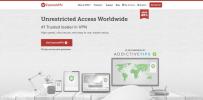So installieren Sie benutzerdefinierte Designs und Symbole unter Linux
Im Gegensatz zu anderen Betriebssystemen können Benutzer mit Linux alles anpassen, vom Code, mit dem es funktioniert, bis hin zum Aussehen. Für diejenigen, die es satt haben, dieselbe langweilige Benutzeroberfläche zu betrachten, können Sie unter Linux benutzerdefinierte Designs und Symbole installieren, damit die Benutzeroberfläche besser aussieht. Wo sind die besten Orte, um benutzerdefinierte Themen zu finden?
Benutzerdefinierte Themen und Symbole finden
Es gibt viele verschiedene Orte, an denen Benutzer benutzerdefinierte Symbolthemen sowie benutzerdefinierte Desktop-Umgebungsthemen herunterladen können. Durch einfaches Öffnen einer Google-Suche zu diesem Thema erhält der Nutzer viele verschiedene Ergebnisse und kann Links herunterladen. Obwohl es nicht entmutigt ist, Symbole oder Themen von einer Website herunterzuladen, die Sie aus einer Laune heraus finden, haben Benutzer möglicherweise besseres Glück, wenn sie diese von der Community vertrauenswürdigen Themenwebsites besuchen.
- store.kde.org: Der offizielle KDE-Shop. Hier können KDE-Benutzer Skins, Desktop-Designs und sogar benutzerdefinierte Widgets herunterladen.
- gnome-look.org: Eine Website, auf der hochwertige Gnome-basierte Desktop-Themen sowie hochwertige Symbolthemen gehostet werden.
- deviantart.com: Eine Community zum Teilen von Kunstwerken, die sehr bekannt dafür ist, dass Entwickler benutzerdefinierte Linux-Desktop-Themen und benutzerdefinierte, hochwertige Symbolthemen verwenden.
- Github: Das Zuhause für fast alle Open Source-Projekte online (einschließlich benutzerdefinierter Symbole und Desktop-Themen für Linux). Ein großartiger Ort, an dem Linux-Benutzer nach Themen suchen können.
So installieren Sie Symbole für einen Benutzer
Suchen Sie zunächst ein Symbolthema auf einer der oben aufgeführten Websites und laden Sie es herunter. Extrahieren Sie nach dem Herunterladen das Archiv, in dem es eingeht. Sie sind sich nicht sicher, wie Sie das Symbolthema extrahieren sollen? Klicken Sie mit der rechten Maustaste darauf und klicken Sie dann auf "Hier extrahieren". Der Dateimanager sollte automatisch einen Ordner erstellen und alles aus dem Archiv darin ablegen.

Öffnen Sie zum Installieren des Symbolthemas ein Terminalfenster und geben Sie diese Befehle ein.
mkdir -p ~ / .icons
Herstellung ~ / .icons erstellt einen versteckten Symbolordner im Home-Verzeichnis des aktuellen Benutzers.
Wechseln Sie als Nächstes zu dem Verzeichnis, in dem sich das heruntergeladene Symbolthema befindet. In diesem Beispiel wird davon ausgegangen, dass das Symbolthema in extrahiert wurde ~ / Downloads (der Download-Ordner des aktuellen Benutzers). Verwenden Sie den CD-Befehl, um hierher zu gelangen.
cd ~ / Downloads
Installieren Sie nun das Symbolthema, indem Sie es in das ausgeblendete verschieben ~ / .icons Verzeichnis zuvor erstellt.
mv icon-theme-folder ~ / .icons
Beachten Sie, dass Ihr Symbol-Themenordner einen anderen Namen hat. Ändern Sie den Befehl so, dass er Ihren Anforderungen entspricht.
So installieren Sie Designs für einen Benutzer
Ähnlich wie bei benutzerdefinierten Symbolen können Desktop-Designs jeweils für einen Benutzer installiert werden. Laden Sie zunächst ein Desktop-Thema von einer der oben aufgeführten Websites herunter und extrahieren Sie die komprimierte Datei. Geben Sie dann diese Befehle ein, um Ihr Design zu installieren.

mkdir -p ~ / .themes
Wechseln Sie dann mit dem Befehl zum Download-Ordner CD Befehl.
cd ~ / Downloads
Installieren Sie abschließend das Symbolthema im neuen Themenordner.
mv desktop-theme-folder ~ / .themes
So installieren Sie Symbole systemweit
Die systemweite Installation von Symbolthemen hat Vorteile. Wenn Sie zunächst einen Linux-PC verwenden, auf dem mehrere Benutzer eingerichtet sind, können Sie das Erscheinungsbild des Desktops einfacher anpassen und so gestalten, dass jeder Benutzer dasselbe sieht. Ein weiterer Grund ist, dass Symbolthemen manchmal nicht so gut funktionieren, wenn sie nicht systemweit installiert werden. Dies liegt daran, dass jede Desktop-Umgebung unter Linux Dateien (einschließlich Symboldateien) etwas anders behandelt.

Extrahieren Sie zuerst das heruntergeladene Thema in das Download-Verzeichnis. Geben Sie dann das Download-Verzeichnis mit dem ein CD Befehl.
cd ~ / Downloads
Verschieben Sie im Download-Verzeichnis den Icon-Theme-Ordner in das Icons-Verzeichnis.
sudo mv icon-theme-ordner / usr / share / icons
So installieren Sie Designs systemweit
Die systemweite Installation von Desktop-Umgebungsthemen ist eine gute Option, wenn Sie mehreren Benutzern Zugriff auf dasselbe Thema gewähren möchten. Wechseln Sie zunächst in das Download-Verzeichnis, in das das Thema extrahiert wurde CD Befehl.

cd ~ / Downloads
Verwenden Sie dann den Befehl move, um das Thema im Themenordner abzulegen.
sudo mv desktop-theme-ordner / usr / share / themes
So legen Sie Ihre neuen Themen fest
Jeder Desktop verfügt über unterschiedliche Darstellungseinstellungen. Daher ist es etwas mühsam, die einzelnen Möglichkeiten zum Ändern von Symbolthemen durchzugehen. Wenn Sie Gnome verwenden, installieren Sie das Gnome Tweak Tool. Suchen Sie den Abschnitt "Darstellung" und wählen Sie damit Ihr neu installiertes Desktop-Design (oder Symbolsymbol) aus. Wenn Sie KDE verwenden, öffnen Sie das Anwendungsmenü und suchen Sie nach "Symbolen". Wählen Sie das Symbolthema aus der Liste aus und folgen Sie den Anweisungen für Desktop-Themen.
Für alle anderen Desktop-Umgebungen ist es am besten, die Einstellungen nach "Erscheinungsbild" zu durchsuchen. Alle Desktops unter Linux haben diese Einstellungen.
Verwenden Sie alternativ einen dieser Terminalbefehle, um Symbol- und Desktop-Designs in GTK-basierten Desktop-Umgebungen zu ändern. Nicht sicher, was GTK bedeutet? Für diejenigen, die es nicht wissen: GTK deckt alle gängigen Linux-Desktops ab - abzüglich KDE. Wenn Sie Schwierigkeiten haben, einen Weg zu finden, um neu installierte Designs festzulegen, ist dies möglicherweise die beste Option.
Ändern Sie Desktop-Designs mit diesen beiden Befehlen:
gsettings set org.gnome.desktop.interface gtk-theme "custom-desktop-theme"
gsettings set org.gnome.desktop.wm.preferences theme "custom-desktop-theme"
Ändern Sie die Symbolthemen mit diesem Befehl:
gsettings set org.gnome.desktop.interface icon-theme "benutzerdefiniertes icon-theme"
Fazit
Neue Benutzer empfinden das Anpassen von Linux häufig als schwierig. Sie sind sich nicht sicher, woher sie Themen herunterladen sollen und wie sie überhaupt installiert werden sollen. Einige Linux-Desktops versuchen, dies zu beheben, indem sie eine Option zum direkten Herunterladen und Installieren von Anpassungen einbauen. Zum größten Teil hilft dies, aber letztendlich lehrt es die Benutzer nicht, wie der Prozess funktioniert.
Die Realität ist, dass das Herunterladen und Installieren von Dingen wie benutzerdefinierten Symbolen ein einfacher Vorgang sein kann, wenn Sie wissen, wohin alles führt. Wenn Sie diesem Handbuch folgen, können Sie benutzerdefinierte Designs und Symbole unter Linux installieren, ohne die integrierten Optionen zu verwenden.
Suche
Kürzliche Posts
Wie man Nvidia-Streaming-Spiele unter Linux mit Moonlight spielt
Moonlight ist ein Programm, das eine Verbindung zu Windows-Computer...
Herunterladen von Torrents von der Befehlszeile unter Linux
Das Herunterladen von Daten über das Torrent-Protokoll auf der Linu...
So verwandeln Sie Ihren Raspberry Pi in ein Linux-NAS
Viele Leute kaufen einen Raspberry Pi, weil er als einfache DIY-Ret...